你到了第几层?图片式标题、按钮与隐藏文本
by zhangxinxu from http://www.zhangxinxu.com
本文地址: http://www.zhangxinxu.com/wordpress/?p=2265
一、所谓何物?
所谓“图片式标题/按钮”,是指文字图片化的标题/按钮。比较熟悉的就是淘宝网首页了哈~~
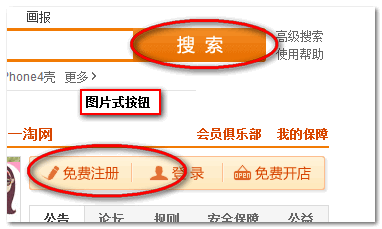
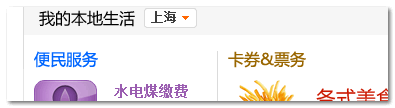
上面右图(或上图,如果是普屏)的“便民服务”、“卡券&票务”,开小差,忘记圈了~~ 
二、你到了第几层?
第一层:面向普通状况下的普通用户
这一层是把图片作为了万能手。举个例子,凡客首页(记得以前凡客首页的选项卡文字都是图片式的)顶部的搜索按钮。我们使用小bug(firebug的爱称)看下源代码:
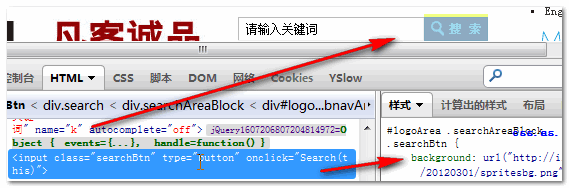
可以看到,搜索按钮就是个不含任何文本内容的 input标签,no title, no value, no text, 一切的一切都取决于对应的这个background-image.
这是最初级层次的实现,只针对普通状况下的普通用户。所谓普通状况就是网速还凑合,用户没有禁用图片或是图片服务器没有便秘或干脆罢工;所谓普通用户指的就是那些靠眼睛浏览网页的用户。
大家都是聪明人,点到为止。
第二层:面向机器、面向开发者,面向普通状况下的普通用户
这一层的用户标签内保留了图片上对应的文字,但是使用的文字隐藏的技术是 display:none或是 visibility:hidden之流。这两个声明隐藏的文字屏幕阅读器是无法抓取的。而且,有可能被搜索引擎酱油化(如果有恶意之嫌)。
说实话,这种层面的做法有时还不如第一层,花费的额外工夫和收效比低。唯一确定的优势就是HTML代码的可读性高了点,便于开发者识别与协作。
第三层:面向机器、面向开发者,面向普通状况下的普通用户以及特殊用户
第三层是标签内保留了图片上对应的文字,通过一些可用性更高的技术隐藏了。例如淘宝首页的搜索:
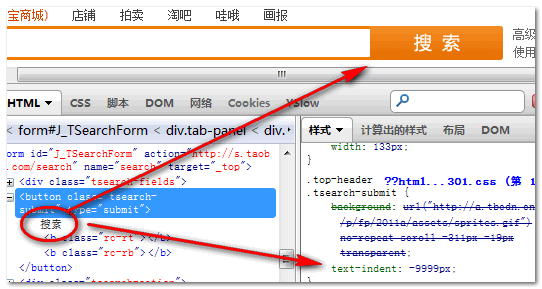
可以看到。淘宝网首页的搜索添加了“搜索”文字,并通过CSS text-indent:-9999px将文字隐藏了。//zxx: 我喜欢使用-999em, 因为可以少一个字符,哇咔咔! 
虽然 text-indent负值在忘记设置 overflow:hidden声明时候可能会有长长虚框(见下截图,来自淘宝网首页),但是,对于这一层的文字隐藏来说,其为最佳方法。
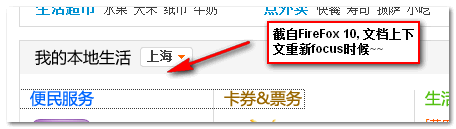
首先,从SEO的角度讲,文字可以被抓取;开发人员这边,也能迅速确定这段HTML的作用,便于开发协作;对于特殊用户例如使用屏幕阅读器的盲人用户,也能知道这里内容与含义;当然,普通用户正常状态下的访问不受影响。
第四层:面向机器、面向开发者,面向未来的开发者,面向特殊状况、普通状况下的普通用户以及特殊用户
与上一层相比,还是技术实现上的差异。第三层中,文字的隐藏是藏于远方;而这一层,文字的隐藏时藏于文字图片的下方。
隐藏于下方可以应对一些特殊状况,如:
- 开发人员不小心,图片根地址配置还是测试地址
- 因为某些原因,用户禁止了图片的显示
- 因为某些原因,用户禁止了背景图片的显示
- 因为网速的原因图片加载缓慢
- 因为脚本阻塞等原因,图片迟迟不显示
- 图片服务器的DNS解析出了问题
- 图片服务器遭受攻击,反应迟钝,响应缓慢,便秘不断
- 图片服务器做俯卧撑去了~~
- 其他108种影响图片显示的特殊状况……
这种情况下,因为文字就在图片的下方,即使图片显示不出来(或延迟显示),文字也会显露出来,丝毫不影响功能使用。这类 图片本来就是用来美化与装饰的,怎能左右功能呢?
这就是为何说这一层多了个“面向特殊状况下的普通用户”!
至于图片后文本隐藏技术,则是下面要讲的内容。
三、图片后文本隐藏技术之z-index负值隐藏
根据我自己的理解:z-index负值可以让元素在其第一个含有定位属性(relative/absolute等)的父元素之上显示,该父元素其他子元素之下显示。因为 body算是特殊的顶级定位元素,因此,我们基本上可以划分两种情况,见下面手工演示图:
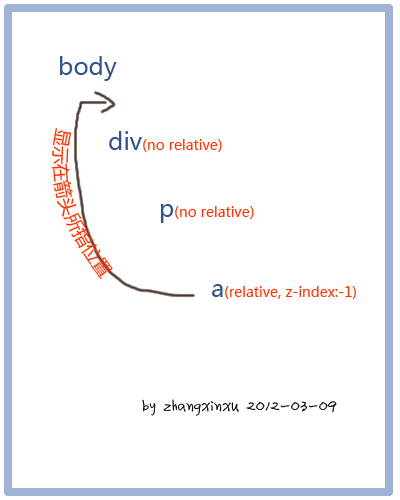
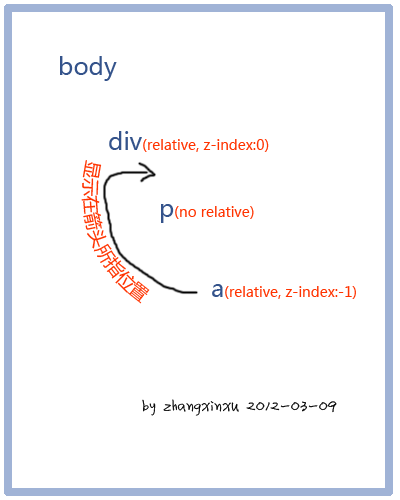
提前需知的~~
下面所有的讨论,示例等都是针对淘宝网首页“我的本地生活”一栏几个彩色标题:
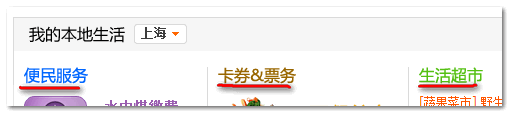
这几个标题是使用 background-image定位以及通过 text-indent负值隐藏文字实现。我们现在要做的就是:保留 background-image定位,文字隐藏使用其他技术。
1. body为定位元素
当要躲猫猫的文字的第一个有定位特性的爸爸就是body的时候,我们直接对文字元素应用:
position:relative; z-index:-1;
就可以实现效果了。您可以狠狠地点击这里: body为定位元素时文字隐藏技术demo
作为普通状态的普通用户的我们进去,看到的可能就是个很正常不过的样子,看不到什么猫腻或是玄机。
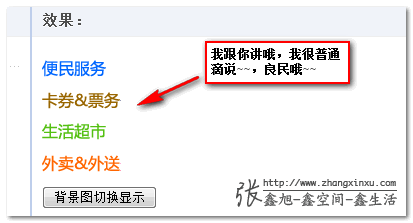
如果您浏览器有禁用背景图片显示的工具,例如FireFox下的web developer插件:
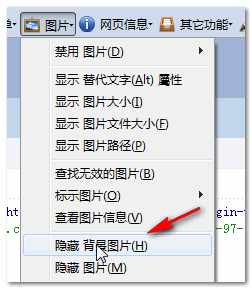
可以尝试禁用之。如果没有,您也点击点击demo页面上的“背景图切换显示”按钮,手动隐藏标题的背景图。您会惊奇地看到,后面显示出了对应的文字,如下动图显示:
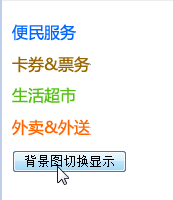
demo页面有源代码,这里就重复不展示了。
利用body定位的局限性
由于文字藏匿于body之上(而非就在标题图片之下),实现该效果是需要特定条件的。即:含标题背景图片元素到body元素间的父级元素不能有背景色或其他东西遮挡。这个很好理解:依次有a, b, c三栋楼,你住在a楼(background-image为窗帘),想看c楼前的一棵树(隐藏文本),需要的条件是拉开窗帘(无background-image),b楼不挡住视线(无背景色背景图遮挡)。
这里,不得不赞下淘宝的首页,页面的背景色,模块的背景色等都交给了用户(例如我们修改页面背景色为 #beceeb):
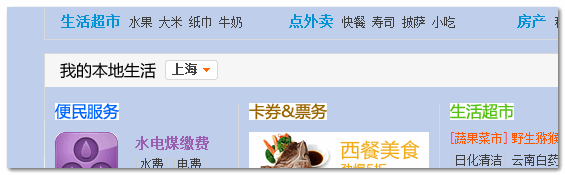
加上没有先前相对定位属性泛滥的情况,这使得基于body实现z-index负值文本隐藏变得无阻碍。
2. 普通元素为定位元素
然而,考虑到现实,标题图片或按钮图片之上有含背景色的父标签是很正常的。因此,基于body定位很多时候是行不通的。这个时候,我们可以多写点代码,在普通元素上进行z-index文本隐藏。
这里的普通元素指“从文字直系父标签到第一个含有背景的祖先元素间的所有元素(包括这个祖先元素)”。普通元素上添加诸如下面代码即可:
position:relative; z-index:0;
您可以狠狠地点击这里: 普通元素下z-index文本隐藏demo
//zxx:可能你跟第一个demo看不出什么差异。实际上,第一个demo标题图片所在的白色背景为 body标签设置的背景色(相关设置CSS未展示);而第二个demo标题图片所在的白色背景为右侧 id为 effect所在的区域的背景色。
对比第一个demo,这里多了点:
#effect {
position: relative;
z-index: 0;
}
效果虽然实现,但是参照“ relative的最小化印象原则”,上面code还可以改进,即CSS最好添加在标题图片元素的直系父标签上。
.demo {
position: relative;
z-index: 0;
}
您可以狠狠地点击这里: 进一步的z-index文本隐藏demo
兼容IE6+以及其他阿猫阿狗浏览器。
四、图片后文本隐藏技术之absolute覆盖
这个技术估计知道的人多,懒得多讲。很简单:标题图片或按钮应用 position:absolute,覆盖在文字之上。
您可以狠狠地点击这里: absolute覆盖实现文字隐藏demo
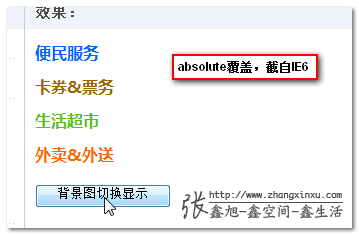
类似下面的HTML结构:
<h4 class="title title_1"><a href="#"></a>便民服务</h4> <h4 class="title title_2"><a href="#"></a>卡券&票务</h4> <h4 class="title title_3"><a href="#"></a>生活超市</h4> <h4 class="title title_4"><a href="#"></a>外卖&外送</h4>
其中空 a标签就是背景图片所在标签。自然,我们也可以使用 img标签,页面前定位。
五、好吧,结语
本文啰哩吧嗦了这多,其实本意是介绍z-index负值以及在文本隐藏中的实际应用。然后,扯东扯西,就这样了。
不是什么新的内容,我相信肯定有不少同行有类似的研究或介绍,自然,也一定有比我这里更好的方法,欢迎分享!
另外,资历有限,文中可能有一些表述不准确之处(例如,body元素是否默认含有定位属性),欢迎指正!
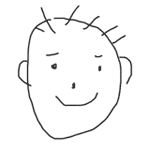 感谢您能够坚持阅读到这里!
感谢您能够坚持阅读到这里!
最后再插上一句,如果您无法很好地驾驭z-index负值(一是自身理解上不够深刻,二是平时糟糕的书写习惯使得页面定位元素、层级混乱),我建议您还是老老实实使用absolute覆盖,简单易懂。还有,从实际情况来讲,我们有没有必要为了一点点可用性上的提高如此折腾呢?说句不好听的话,你的站点如果就那么几个闲得慌的人进来看看的话,你做好第一层就够了;如果你非要对得起自己辛苦的那点工资, text-indent这种程度足矣。所谓程序员自我实现的满足对于用户来讲是没有一点意义的。“多大的平台做多大的事”是有其自身道理的~~~~
原创文章,转载请注明来自 张鑫旭-鑫空间-鑫生活[ http://www.zhangxinxu.com]
本文地址: http://www.zhangxinxu.com/wordpress/?p=2265
(本篇完)